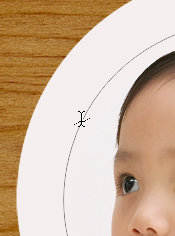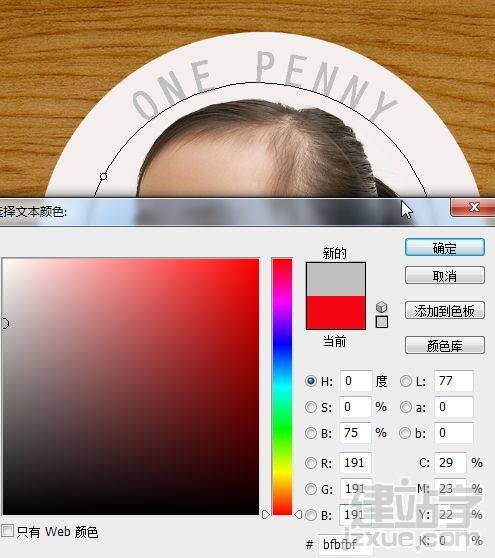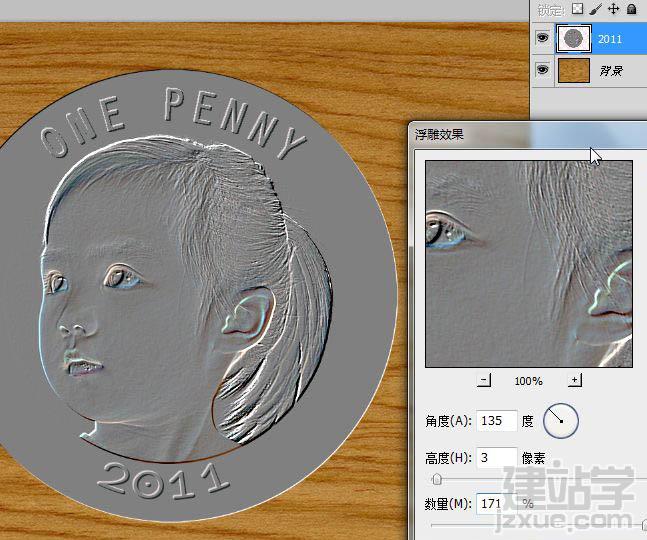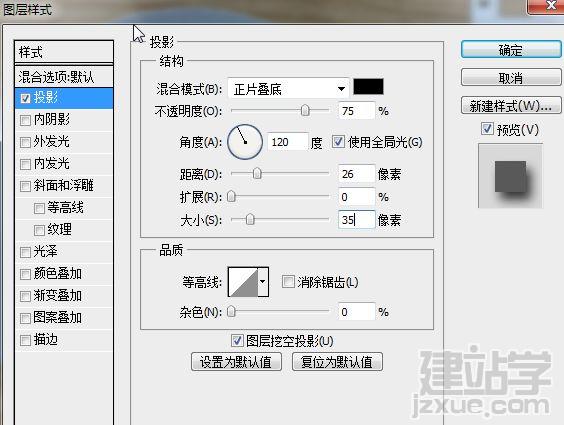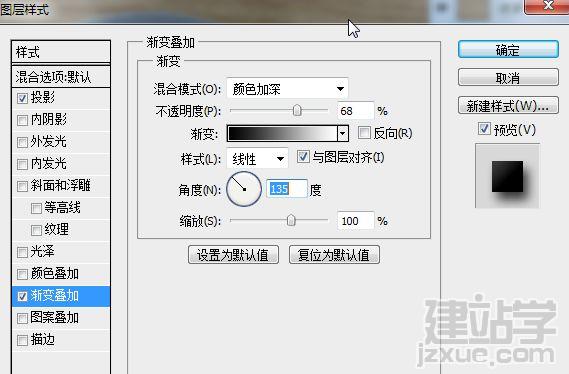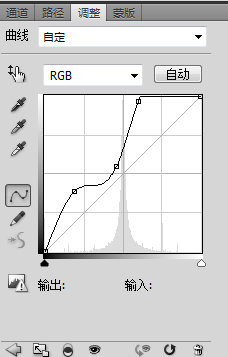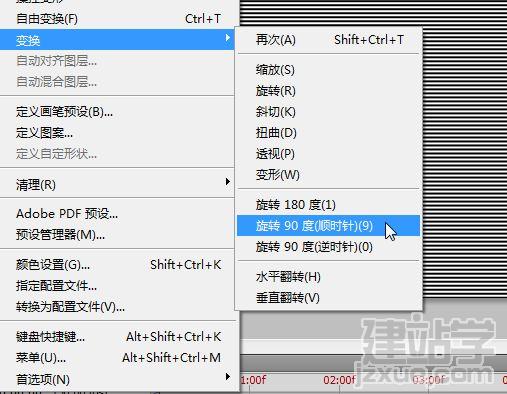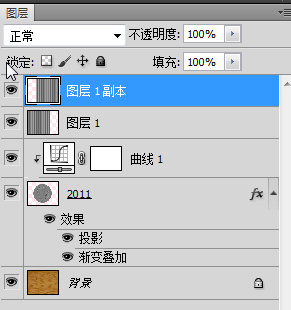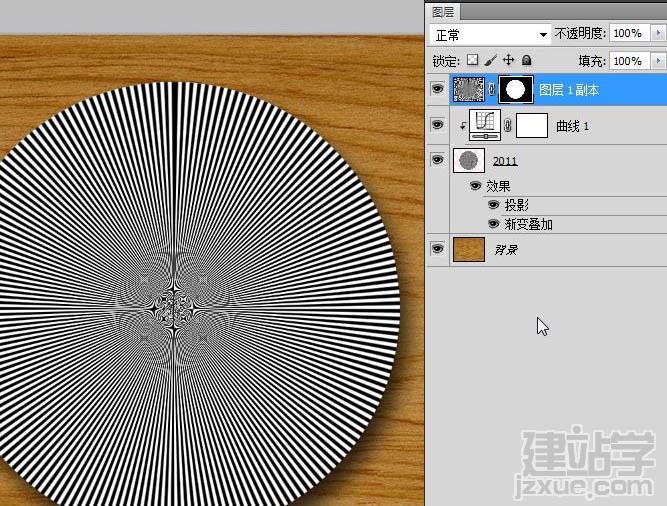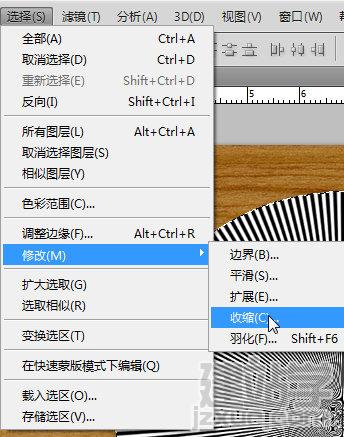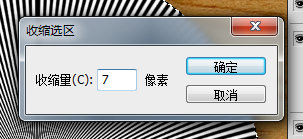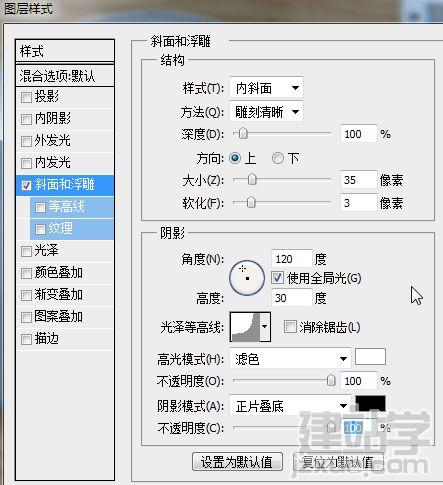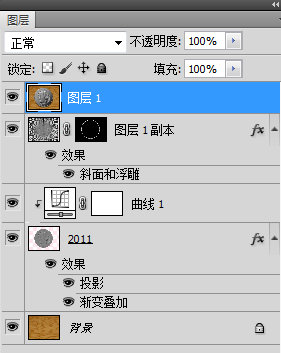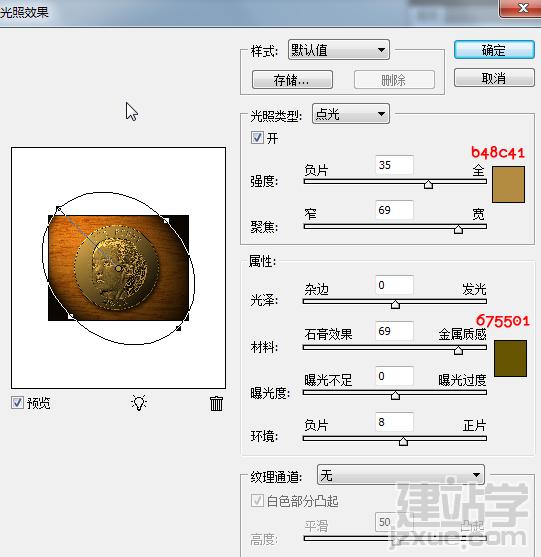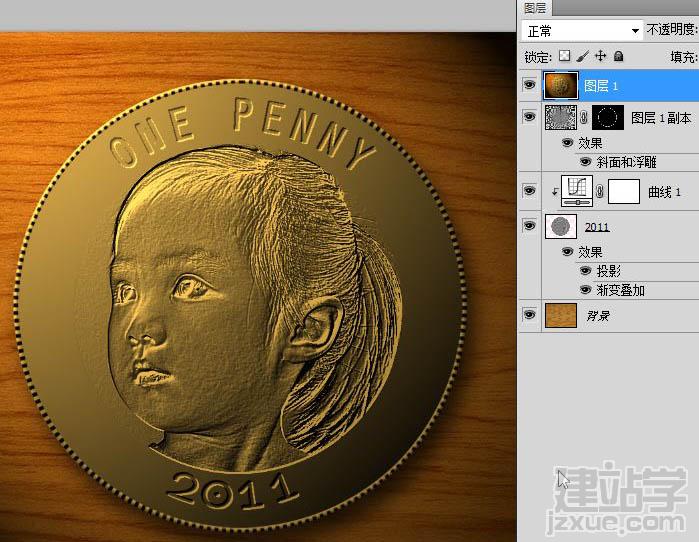Phostoshop利用滤镜及图层样式制作金色硬币
时间:2011-06-21 09:20来源: 作者: 点击:
次
本文教你如何制作硬币效果,实例中用到了一个小朋友的照片,本教程重点是把普通的人像照片做成浮雕效果。用到的滤镜也较为简单,风格化中“浮雕效果”滤镜。这款滤镜可以快速把图片转为黑白浮雕图。有了浮雕效果,后期调整好颜色,再加上装饰等即可
|
| |
本文教你如何制作硬币效果,实例中用到了一个小朋友的照片,本教程重点是把普通的人像照片做成浮雕效果。用到的滤镜也较为简单,风格化中“浮雕效果”滤镜。这款滤镜可以快速把图片转为黑白浮雕图。有了浮雕效果,后期调整好颜色,再加上装饰等即可。
| 1、打人物素材,抠出人像放到木质背景素材上面,选择椭圆工具按住shift画圆。 |
| 3、按T使用文字文具,输入文字,改变颜色,然后把人物和文字图层合并为一个图层。 |
| 5、ctrl+shift+U去色,ctrl+I反相。 |
| 8、新建一个图层,填充白色,执行滤镜-素描-半调图案。 |
| 10、按V拖动到画面左侧,按shift+alt向右拖动复制,会产生2个图层。 |
| 11、ctrl+e合并这两个图层,滤镜-扭曲-极坐标-平面坐标到极坐标。 |
| 12、按住ctrl单击人像图层载入选区,创建蒙板。 |
| 16、ctrl+alt+shift+e盖印所有图层。 |
(责任编辑:admin)
织梦二维码生成器
------分隔线----------------------------